在Wps中输入小节符号的步骤
WPS中想要输入小节符号,该怎么输入呢?下面我们就来看看详细的教程。
1、打开WPS表格这款软件,进入WPS表格的操作界面,如图所示:
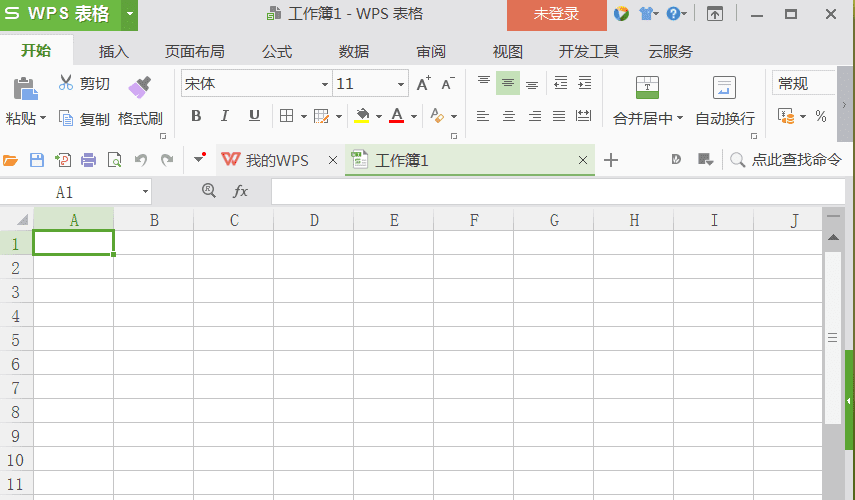
2、在该界面内找到插入选项,如图所示:
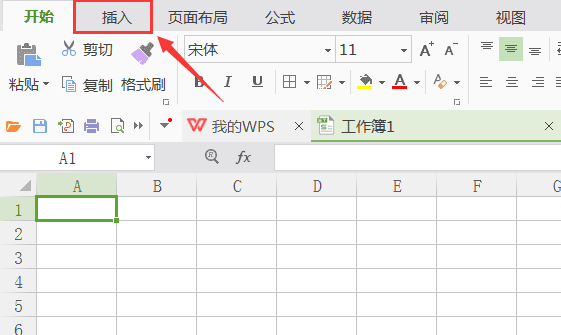
3、点击插入选项在其内找到符号选项,如图所示:
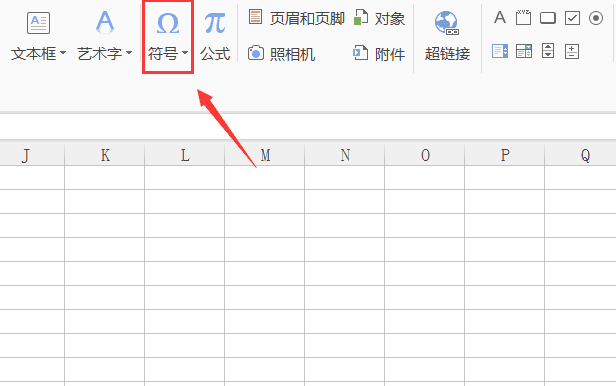
4、点击符号选项,在其子级菜单里找到其他符号选项,如图所示:
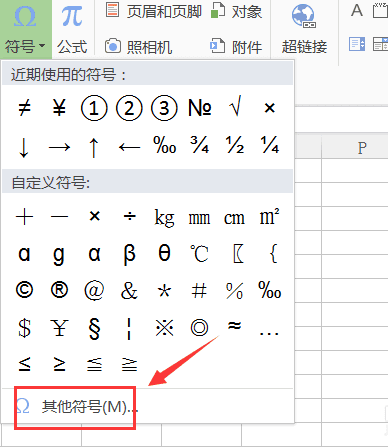
5、点击其他符号选项,在在弹出的对话框内找到特殊字符选项,如图所示:
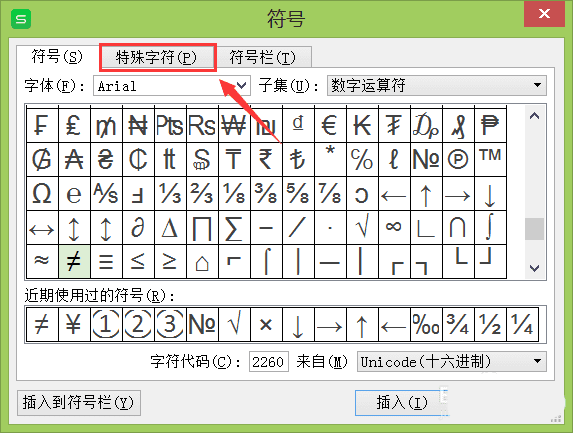
6、点击特殊字符选项,在其内找到小节符号选项,如图所示:
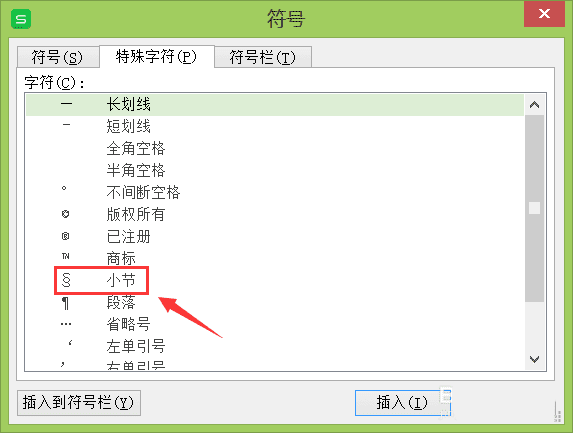
7、点击小节符号选项,并点击插入在选择的单元格内就打出了该符号,如图所示:
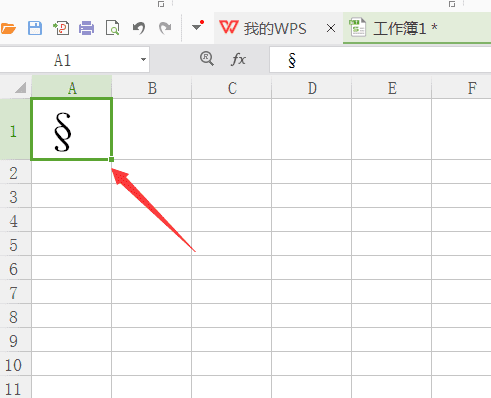
以上就是wps小节符号的输入方法,希望大家喜欢,请继续关注脚本家。
本文地址:http://www.45fan.com/dnjc/96282.html
